So stoppen Sie die automatische Wiedergabe von Apple Music
Was Sie wissen sollten
- Um die automatische Wiedergabe in Apple Music auf dem iPhone zu deaktivieren, öffne das aktuelle Lied und tippe auf das Automatisches Abspielen Symbol, bis es deselektiert wird.
- Wiederholen Sie diese Schritte und markieren Sie das Automatisches Abspielen Symbol, um die kontinuierliche Wiedergabe in Apple Music zu aktivieren oder zu aktivieren.
- Wenn Sie das Bluetooth Ihres iPhones ausschalten und Apps ordnungsgemäß schließen, kann die automatische Wiedergabe von Apple Music ebenfalls verhindert werden.
In diesem Artikel erfahren Sie, wie Sie verhindern, dass Apple Music automatisch auf dem iPhone abgespielt wird, nachdem ein Lied oder ein Album fertig ist. Es enthält auch mehrere bewährte Tipps, um zu verhindern, dass sich die iOS-App beim Verbinden mit einem anderen Gerät wie einem Autosystem, AirPods, Kopfhörern oder einem Bluetooth-Lautsprecher von selbst einschaltet.
So stoppen Sie die automatische Wiedergabe von Apple Music auf dem iPhone
Standardmäßig ist die iOS-Musik-App spielt kontinuierlich Songs aus der Apple Music-Bibliothek ab, bis nichts anderes gesagt wird. Es kann frustrierend sein, wenn Sie eine einzelne Melodie oder ein einzelnes Album anhören und dann Ihrem Tag nachgehen möchten.
So verhindern Sie, dass Apple Music automatisch Titel abspielt.
-
Öffnen Sie die Musik-App auf Ihrem iPhone, iPad oder iPod touch.
Die iOS Music App ist eine völlig separate App von der iTunes Store App.
-
Tippen Sie unten auf dem Bildschirm auf den Mini-Player, der den aktuell wiedergegebenen Song anzeigt. Wenn nichts abgespielt wird, beginnen Sie mit der Wiedergabe.
Es spielt keine Rolle, welchen Song Sie spielen, da diese Änderung, die wir an den Autoplay-Einstellungen von Apple Music vornehmen werden, in der App für alle Tracks gilt.
-
Tippen Sie auf die Als nächstes Symbol in der unteren rechten Ecke des Bildschirms.
Es ist dasjenige, das wie drei übereinander gestapelte Punkte und Linien aussieht.
-
Wenn Autoplay aktiviert ist, sollten Sie in der unteren Hälfte des Bildschirms eine Autoplay-Wiedergabeliste und ein hervorgehobenes Autoplay-Symbol rechts neben dem wiedergegebenen Song sehen. Tippen Sie auf die Automatisches Abspielen Symbol, um es zu deaktivieren.
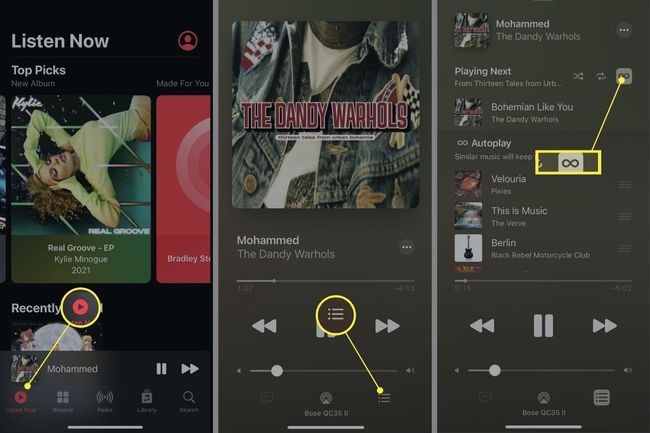
Die Automatisches Abspielen Symbol ist dasjenige, das wie ein Unendlichkeitssymbol aussieht.
Wenn es richtig gemacht wurde, sollte die Autoplay-Wiedergabeliste sofort verschwinden und Apple Music hört jetzt auf, automatisch Musik abzuspielen.
-
Sie können jetzt zum vorderen Bildschirm der App zurückkehren, indem Sie auf tippen Als nächstes Symbol erneut und wischen Sie dann nach unten, um den Player zu minimieren.
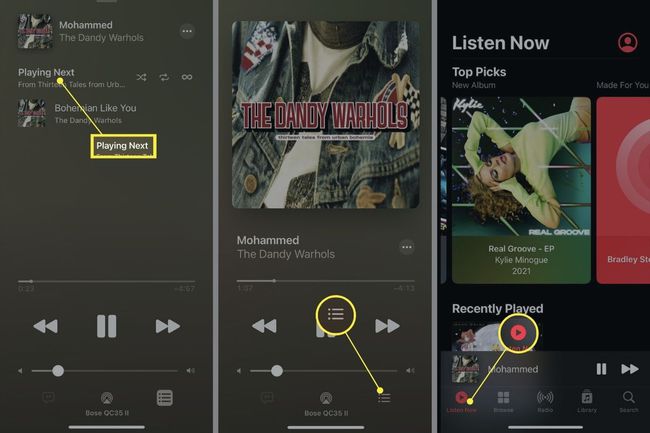
Wenn Sie Autoplay in Apple Music jemals aktivieren möchten, wiederholen Sie diese Schritte und stellen Sie sicher, dass das Symbol hervorgehoben und die Autoplay-Wiedergabeliste sichtbar ist.
Tipps zum Stoppen der automatischen Wiedergabe von Apple Music
Manchmal scheint Apple Music automatisch zu starten, wenn eine Verbindung zu einem Autosystem, einem Lautsprecher oder einem Paar Kopfhörern oder Ohrhörern hergestellt wird. Obwohl es unwahrscheinlich ist, dass die Ursache eine offizielle iPhone- oder Apple Music-Funktion ist, gibt es dennoch einige Dinge, die Sie versuchen sollten, um dies zu verhindern.
- Legen Sie Ihre AirPods in ihre Hülle. Apple AirPods können erkennen, wenn Sie sie tragen, aber sie können ausgetrickst werden, indem Sie sie in der Hand halten oder sogar in einer dunklen Tasche aufbewahren. Wenn Sie sie in die Hülle legen, stellen Sie sicher, dass sie sich nicht von selbst einschalten und automatisch die Musikwiedergabe auslösen.
- Pass auf deine Kopfhörer auf. Ähnlich wie bei den AirPods von Apple können Sie mit vielen Ohrhörern Musik auf einem iPhone steuern und lassen Sie es so aussehen, als würden Apps automatisch von selbst abspielen.
- Deaktivieren Sie Bluetooth auf Ihrem iPhone. Wenn Apple Music jedes Mal automatisch abgespielt wird, wenn Sie in Ihr Auto einsteigen, können Sie es am einfachsten stoppen, indem Sie Schalten Sie das Bluetooth Ihres iPhones oder iPads aus um zu verhindern, dass eine Verbindung hergestellt wird. Vielleicht möchten Sie auch ausschalten Bluetooth Ihres Autos wenn Sie es für nichts anderes verwenden.
- Ist es Apple Music oder Spotify? Viele Smart-Autos und Lautsprecher haben eingebaute Spotify Funktionalität. Spotify könnte anstelle von Apple Music spielen. Wenn Ihr Gerät über ein Display verfügt, überprüfen Sie, welche App gerade abgespielt wird.
- Übergabe deaktivieren. Die Handoff-Funktion des iPhones setzt die Medienwiedergabe auf Geräten fort, sobald sie automatisch erkannt werden. Sie können Handoff anpassen und sogar deaktivieren, indem Sie Einstellungen öffnen und zu. gehen Allgemein > AirPlay & Übergabe.
